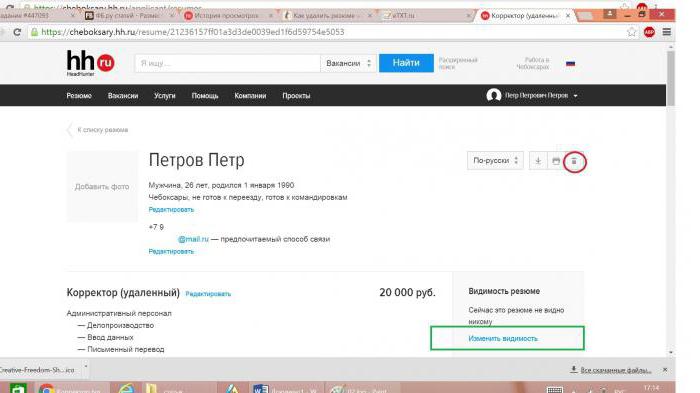Άτομα που περνούν πολύ χρόνο με τουςυπολογιστή, ενδέχεται να αντιμετωπίσουν το ακόλουθο πρόβλημα - η εφαρμογή που μόλις κατεβάσατε έχει καταστεί άχρηστη και πρέπει να αφαιρεθεί. Δυστυχώς, αυτό δεν είναι πάντα εύκολο να γίνει.

Αυτό το άρθρο θα συζητήσει τον τρόπο κατάργησης"Λήψη μέσων". Φυσικά, αυτό το πρόγραμμα δεν είναι ένα από τα δύσκολα αφαιρούμενα προγράμματα, αλλά παρόλα αυτά, πολλοί έχουν δυσκολίες σε αυτήν τη διαδικασία. Ευτυχώς, το λειτουργικό σύστημα των Windows δεν έχει έναν αλλά πολλούς τρόπους για την απεγκατάσταση προγραμμάτων. Το άρθρο θα αναλύσει τρία, είναι ταυτόχρονα παρόμοια και ταυτόχρονα ριζικά διαφορετικά το ένα από το άλλο.
Πώς να ανοίξετε τον ριζικό φάκελο του προγράμματος
Πριν εξηγήσετε πώς να αφαιρέσετε το Media Get,είναι απαραίτητο να αναφερθεί πώς να ανοίξετε τον ριζικό φάκελο αυτού του προγράμματος. Αυτό είναι απαραίτητο επειδή η πρώτη μέθοδος που παρουσιάζεται σε αυτό το άρθρο απαιτεί πρόσβαση σε αρχεία και πολλοί δεν ξέρουν πώς να φτάσουν σε αυτά.
Έτσι, στα Windows, το Media Get συνήθως εγκαθίσταται στη μονάδα δίσκου C, αλλά αυτό συμβαίνει σε περίπτωση που δεν έχετε καθορίσει άλλο κατάλογο. Ας εξετάσουμε όλους τους τρόπους πρόσβασης σε αυτόν τον φάκελο.
Ανοίξτε τη συντόμευση και το μενού "Έναρξη"
Ας ξεκινήσουμε με τον απλούστερο - ανοίγοντας μια συντόμευσηπρογράμματα. Αυτή η μέθοδος είναι κατάλληλη όχι μόνο για το MediaGet, αλλά και για όλα τα άλλα προγράμματα. Εάν μετά την εγκατάσταση παραμείνει μια συντόμευση στην επιφάνεια εργασίας σας, τότε μπορείτε εύκολα να μπείτε στον κατάλογο της εφαρμογής στην οποία ανήκει. Για να το κάνετε αυτό, πρέπει:
- Κάντε δεξί κλικ στη συντόμευση προγράμματος.
- Επιλέξτε "Τοποθεσία αρχείου" από το μενού.
Μετά από αυτό, ο φάκελος που χρειαζόμαστε θα ανοίξει αμέσως, δηλαδή τη ρίζα.
Αλλά μπορεί να είναι αυτό μετά την εγκατάστασηπρόγραμμα, η συντόμευση λείπει στην επιφάνεια εργασίας (δεν σημειώσατε το αντίστοιχο πλαίσιο κατά την εγκατάσταση ή απλώς το διαγράψατε). Στη συνέχεια, μπορείτε να μπείτε στον κατάλογο εφαρμογών χρησιμοποιώντας το μενού "Έναρξη". Για να το κάνετε αυτό, χρειάζεστε:
- Ανοίξτε το μενού έναρξης.
- Επιλέξτε "Όλα τα προγράμματα".
- Βρείτε το MediaGet στη λίστα.
- Κάντε δεξί κλικ πάνω του.
- Επιλέξτε "Τοποθεσία αρχείου".
Αυτό είναι όλο, όπως αναφέρθηκε παραπάνω, αυτό είναι το μεγαλύτεροένας εύκολος τρόπος για να βρείτε τον ριζικό φάκελο του προγράμματος. Τι γίνεται όμως αν το στοιχείο που θέλετε δεν βρίσκεται στην επιφάνεια εργασίας ή στο μενού Έναρξη; Μην βιάζεστε να απελπιστείτε, ο κατάλογος MediaGet μπορεί να βρεθεί με άλλο τρόπο.
Άνοιγμα μέσω κρυφών φακέλων
Εάν δεν έχετεδεν έκανε προσαρμογές, τότε το πρόγραμμά σας εγκαταστάθηκε στη μονάδα C. Τώρα θα μάθετε ακριβώς πού σηκώθηκε το MediaGet 2 και πώς να φτάσετε εκεί. Αλλά πριν από αυτό, αξίζει μια μικρή παρατήρηση. Το γεγονός είναι ότι η έκδοση "Media Get" του νέου συγκροτήματος είναι εγκατεστημένη με έναν ελαφρώς διαφορετικό τρόπο - σε έναν κρυφό φάκελο. Για να μεταβείτε στον ριζικό φάκελο του προγράμματος, θα πρέπει να ανοίξετε αυτόν τον κρυφό φάκελο. Αλλά για να μην εκτελέσετε περιττούς χειρισμούς, πρώτα αναζητήστε το MediaGet 2 στο Program Files, το οποίο βρίσκεται στη μονάδα δίσκου C. Εάν δεν βρέθηκε εκεί, κάντε τα εξής:
- Συνδεθείτε στον πίνακα ελέγχου. Για να το κάνετε αυτό, ανοίξτε το μενού "Έναρξη" και στην πλευρική γραμμή, κάντε κλικ στην επιγραφή του ίδιου ονόματος.
- Στο παράθυρο που ανοίγει, βρείτε το στοιχείο "Επιλογές φακέλων" και εισαγάγετε εκεί.
- Θα εμφανιστεί ένα άλλο παράθυρο. Σε αυτό, πρέπει αμέσως να μεταβείτε στην καρτέλα "Προβολή".
- Στην περιοχή Επιλογές για προχωρημένους, βρείτε κρυφά αρχεία και φακέλους από τη λίστα. Επιλέξτε το πλαίσιο δίπλα στην επιλογή "Εμφάνιση κρυφών αρχείων, φακέλων και μονάδων δίσκου".
- Κάντε κλικ στο "Εφαρμογή" και κλείστε όλα τα παράθυρα.
Μόλις φτιάξατε έτσι ώστε να φαίνονται οι ίδιοι οι φάκελοι στους οποίους είναι εγκατεστημένο το πρόγραμμα. Τώρα μπορείτε να μεταβείτε στα αρχεία. Για να το κάνετε αυτό, χρειάζεστε:
- Πληκτρολογήστε "Explorer", με άλλα λόγια, ανοίξτε τη συντόμευση "Ο υπολογιστής μου".
- Μεταβείτε στο "Τοπικός δίσκος (C :)".
- Στη συνέχεια, ανοίξτε το φάκελο "Χρήστες".
- Επιλέξτε έναν φάκελο με το όνομά σας που καθορίζεται κατά την εγγραφή των Windows.
- Τώρα βρείτε και ανοίξτε το φάκελο AppData. Ήταν αυτή που ήταν αόρατη μέχρι αυτή τη στιγμή, αυτό αποδεικνύεται από τη διαφάνεια της.
- Σε αυτό, ανοίξτε το Τοπικό φάκελο.
Τώρα είστε εκεί που πρέπει να είστε. Απλώς πρέπει να μεταβείτε στο φάκελο MediaGet 2 - αυτός είναι ο ίδιος ο ριζικός φάκελος του προγράμματος.
Κατάργηση μέσω απεγκατάστασης
Ας δούμε λοιπόν πώς να αφαιρέσετε το "Media Get".Η χρήση του προγράμματος απεγκατάστασης είναι ακριβώς ο τρόπος που απαιτεί την εύρεση του ριζικού φακέλου του προγράμματος και αφού γνωρίζετε ήδη πού να το βρείτε, μπορείτε εύκολα να το χρησιμοποιήσετε.
Στον ριζικό φάκελο, πρέπει να βρείτε το αρχείο κάτωονομάζεται mediaget-uninstaller. Αυτό το αρχείο θα βοηθήσει στην απεγκατάσταση του προγράμματος. Ανοίξτε το, θα σας ζητηθεί αμέσως: "Θέλετε πραγματικά να απεγκαταστήσετε το MediaGet;" Σε περίπτωση που κάνετε κλικ στο κουμπί "Ναι", το πρόγραμμα και όλα τα στοιχεία του θα εξαφανιστούν για πάντα από τον σκληρό σας δίσκο, διαφορετικά η ενέργεια θα ακυρωθεί.

Αυτός ήταν ο πρώτος τρόπος κατάργησης του Media Get απόυπολογιστή, αλλά πολύ μακριά από το τελευταίο. Είναι πολύ απλό αν ξέρετε πού να ψάξετε τον ριζικό φάκελο του προγράμματος, αλλά αν προσπαθήσατε να το βρείτε και αποτύχετε, τότε η δεύτερη μέθοδος είναι μόνο για εσάς.
Κατάργηση μέσω "Προγράμματα και δυνατότητες"
Τώρα ας μιλήσουμε για τον τρόπο κατάργησης του Media Get χρησιμοποιώντας τυπικά εργαλεία των Windows. Μπορείτε επίσης να χρησιμοποιήσετε αυτήν τη μέθοδο για να καταργήσετε άλλα προγράμματα.
Πρώτον, πρέπει να μπείτε στα "Προγράμματα και δυνατότητες", για να το κάνετε αυτό, πρέπει:
- Εισαγάγετε τον "Πίνακα Ελέγχου".
- Βρείτε και ανοίξτε "Προγράμματα και δυνατότητες" στη λίστα.
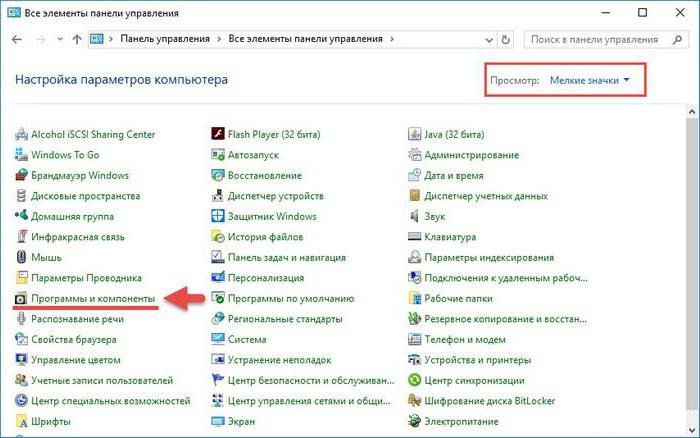
Όλα είναι αρκετά απλά εδώ, αλλά αν ξαφνικά δεν το κάνετεΑποδείχθηκε ότι βρήκε αυτό το βοηθητικό πρόγραμμα με αυτόν τον τρόπο, και στη συνέχεια μπορείτε να εισαγάγετε την ακόλουθη έκφραση στη γραμμή διευθύνσεων του εξερευνητή: "Πίνακας ελέγχουΌλα τα στοιχεία του πίνακα ελέγχου Προγράμματα και στοιχεία".
Στα προγράμματα και τα στοιχεία, βρείτε το όνομα της απαιτούμενης εφαρμογής και κάντε κλικ στο "Διαγραφή" στο επάνω μέρος του πίνακα. Στη συνέχεια, συμφωνήστε με την απόφασή σας, και το πρόγραμμα θα εξαφανιστεί εντελώς.
Απεγκατάσταση μέσω του Uninstaller
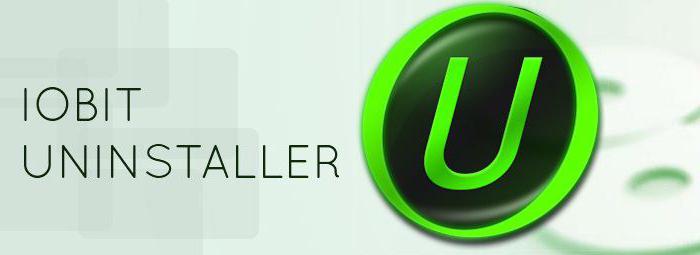
Τώρα είναι ώρα να πούμε για το τελευταίοπώς να απεγκαταστήσετε το Media Get από τον υπολογιστή σας. Εφαρμόζεται εάν δεν υπάρχει MediaGet στα "Προγράμματα και στοιχεία", αλλά είστε βέβαιοι ότι είναι στον υπολογιστή.
Θα χρειαστεί να κατεβάσετε το Unistaller απόεταιρεία iObit. Αφού το εγκαταστήσετε και το ανοίξετε, θα δείτε κάτι παρόμοιο με προγράμματα και στοιχεία. Αυτό είναι ακριβώς αυτό που είναι. Υπάρχει μια λίστα προγραμμάτων και για να καταργήσετε ένα από αυτά, πρέπει να το επιλέξετε και να κάνετε κλικ στο κουμπί "Κατάργηση".

Εδώ μπορεί να προκύψει το ερώτημα τι τότεαυτή η μέθοδος διαφέρει από την προηγούμενη. Σε γενικές γραμμές, τίποτα, αλλά μπορεί να είναι ότι το MediaGet δεν θα είναι ορατό στα "Προγράμματα και στοιχεία", αλλά αυτό το πρόγραμμα θα το εντοπίσει σε κάθε περίπτωση.